ppt模板-PPT母板制作教程
PPT母版制作教程ppt课件

8
制作方法
• 第四步:从网上下载一张草地图
片插入
课件部分内容来源于网络,如有异 议侵权的话可以联系删除,可编辑 版!
9
制作方法
• 第五步:左键点击图片,再用右键
点击打开 显示图片工具栏, 使用裁剪功能,裁剪所需图片部分
课件部分内容来源于网络,如有异 议侵权的话可以联系删除,可编辑 版!
10
制作方法
6
制作方法
• 第二步:在绘图工具栏中点击矩形
在文本框中拖拉至下图
课件部分内容来源于网络,如有异 议侵权的话可以联系删除,可编辑 版!
7
制作方法
• 第三步:先左键单击矩形,再用右键
点击,在对话框中找到 设置自 选图形格式,添加你所需的颜色
课件部分内容来源于网络,如有异 议侵权的话可以联系删除,可编辑 版!
• 第六步:根据以上方法把图片组
装一起,如模版所示
课件部分内容来源于网络,如有异 议侵权的话可以联系删除,可编辑 版!
11
制作方法
• 第七步:单击关闭母版视图.
课件部分内容来源于网络,如有异 议侵权的话可以联系删除,可编辑 版!
12
制作方法
• 你所需要的母版就设计好.
课件部分内容来源于网络,如有异 议侵权的话可以联系删除,可编辑 版!
导绿色食品,同时我们行业又是全 球食品行业的领军企业,我们就制 作了这样一张母版.意喻用索宝之 力,撬动全球绿色食品.
课件部分内容来源于网络,如有异 议侵权的话可以联系删除,可编辑 版! 5
制作方法
• 第一步:从网上下载一张地球图
片插片
课件部分内容来源于网络,如有异 议侵权的话可以联系删除,可编辑 版!
教你如何设置powerpoint幻灯片模板中的母版

幻灯片的母版类型包括幻灯片母版、标题母版、讲义母版和备注母版。
幻灯片母版用来控制幻灯片上输入的标题和文本的格式与类型。
标题母版用来控制标题幻灯片的格式和位置甚至还能控制指定为标题幻灯片的幻灯片。
对母版所做的任何改动,所有应用于所有使用此母版的幻灯片上,要是想只改变单个幻灯片的版面,只要对该幻灯片做修改就可达到目的。
简单的说“母版”主要是针对于同步更改所有幻灯片的文本及对象而定的,例如我在母版上放入一张图片,那么所有的幻灯片的同一位置都将显示这张图片,如果想修改幻灯片的“母版”,那必须要将视图切换到“幻灯片母版”视图中才可以修改!幻灯片母版包含文本占位符和页脚(如日期、时间和幻灯片编号)占位符。
如果要修改多张幻灯片的外观,不必一张张幻灯片进行修改,而只需在幻灯片母版上做一次修改即可。
PowerPoint 将自动更新已有的幻灯片,并对以后新添加的幻灯片应用这些更改。
如果要更改文本格式,可选择占位符中的文本并做更改。
例如,将占位符文本的颜色改为蓝色将使已有幻灯片和新添幻灯片的文本自动变为蓝色。
如果要让艺术图形或文本(如公司名称或徽标)出现在每张幻灯片上,请将其置于幻灯片母版上。
幻灯片母版上的对象将出现在每张幻灯片的相同位置上。
如果要在每张幻灯片上添加相同文本,请在幻灯片母版上添加。
为此,请单击“绘图”工具栏上的“文本框”按钮(请不要在文本占位符内键入文本)。
通过“文本框”按钮添加的文本的外观不受母版支配。
设置标题母版在演示文稿中的第一张幻灯片或是各部分的开头,便是标题幻灯片。
应用标题母版,可使演示文稿中每个标题幻灯片具有一致的外观。
通过标题母版,可以控制每一个应用此母版的标题幻灯片的格式和设置,包括演示文稿的标题和副标题的格式。
设置标题母版的方法:1、建立一个新的演示文稿或打开一个旧的演示文稿,以在其上设置标题母版。
2、在菜单栏里的“视图”菜单中选择“母版”并点击子菜单下的“幻灯片母版”。
3、在“幻灯片母版”视图中,选择“插入”菜单下的“新标题母版”命令,进入“标题母版”视图,如图1。
PowerPoint幻灯片幻灯片母版设计

PowerPoint幻灯片幻灯片母版设计幻灯片演示是现代商业和学术工作中不可或缺的一部分。
而作为幻灯片设计中的重要组成部分,幻灯片母版的设计不仅可以提供统一的风格和布局,还可以节省制作幻灯片所需的时间和努力。
本文将探讨如何设计一个有效的PowerPoint幻灯片母版。
一、选择合适的母版样式在开始设计幻灯片母版之前,首先需要选择一个合适的母版样式。
母版样式可以根据不同的目的和主题来选择,例如商业演示、学术报告或者娱乐活动等。
选择合适的母版样式可以为整个幻灯片提供一致的外观和风格。
二、设置母版布局在选择母版样式之后,接下来需要设置幻灯片母版的布局。
母版布局可以包括标题区域、内容区域、页脚区域等。
根据具体的需要,可以在母版布局中添加或删除不同的区域,并对它们的位置和大小进行调整。
三、设计幻灯片主题颜色和字体幻灯片的主题颜色和字体是幻灯片母版设计中的另一个关键要素。
选择适合主题和目的的配色方案可以增强幻灯片的视觉吸引力,并传达特定的情感和信息。
同样地,选择合适的字体可以为幻灯片提供一种统一的风格和美感。
四、添加背景图像或图表为了使幻灯片更加生动和吸引人,可以考虑在母版中添加背景图像或图表。
背景图像可以是相关的图标、照片或其他视觉元素,能够增强幻灯片的主题和内容。
而图表可以帮助展示数据和信息,提供更直观的展示效果。
五、设置幻灯片切换效果幻灯片母版设计还包括设置幻灯片的切换效果。
不同的切换效果可以为演示添加一定的动态效果,并提高观众的注意力和参与度。
然而,在选择切换效果时应谨慎使用,以免分散观众的注意力或造成干扰。
六、保存和应用母版完成幻灯片母版的设计后,应该保存它以备将来使用。
可以将母版保存为模板文件,方便以后创建新的幻灯片时直接应用。
同时,也可以将母版应用于当前的演示文稿中,使所有幻灯片都采用相同的设计和格式。
总结:PowerPoint幻灯片母版设计是一项重要的任务,它能够为演示文稿提供一致的外观和风格,提高视觉吸引力并增强信息传达效果。
建立母版的步骤

建立母版的步骤
咱得先知道啥是母版呢。
母版就像是一个模板的模板,有了它,你做很多类似的东西就超级方便啦。
那开始建立吧。
第一步就是打开你要用的软件哦。
比如说做PPT,就打开PPT软件。
这就像是打开魔法盒子的大门一样,是不是很有趣呢。
然后呢,在软件里找到那个专门建立母版的地方。
这个地方可能在菜单里藏着掖着,不过你仔细找找,肯定能发现的啦。
就像寻宝一样,发现的时候还会有点小惊喜呢。
找到之后呀,就可以开始设计母版的基本样式啦。
你可以设置背景颜色,是那种小清新的淡蓝色呢,还是温暖的淡黄色呀?这就看你的喜好咯。
要是做商务风的,可能深色系会更酷一点哦。
你还能添加一些基本的图案或者线条,让母版看起来不那么单调。
就像给一个小房子刷墙和贴壁纸一样,让它变得美美的。
接着呢,设置好标题和正文的格式。
标题可以大一点,字体选个醒目的,正文就规规矩矩的,让人看着舒服。
这就好比给不同的角色穿上合适的衣服,标题是主角,要穿得华丽一点,正文是配角,简洁大方就好。
再之后呀,如果你想在母版里添加一些固定的元素,像公司的logo之类的,就可以添加进去啦。
这logo就像是母版的小徽章,代表着它的身份呢。
保存好你精心制作的母版。
这样下次要用的时候,直接调用就好啦。
就像把做好的小点心放进盒子里,想吃的时候随时拿出来。
宝子们,建立母版是不是没有想象中那么难呀?快去试试吧,让你的创作变得更轻松愉快哦。
如何制作ppt母版
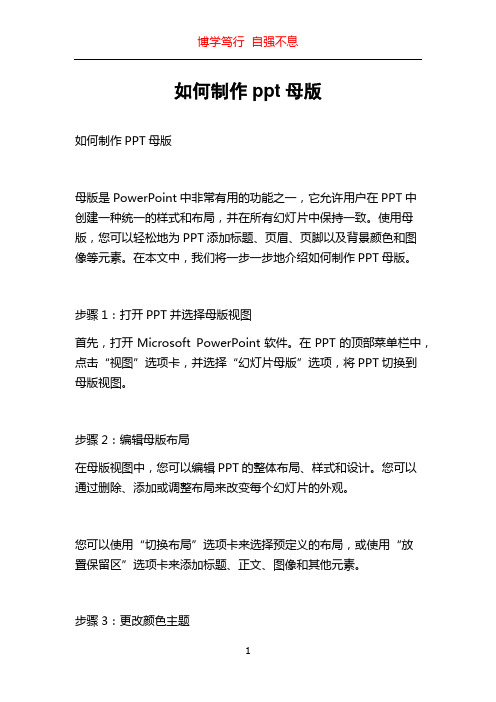
如何制作ppt母版如何制作PPT母版母版是PowerPoint中非常有用的功能之一,它允许用户在PPT中创建一种统一的样式和布局,并在所有幻灯片中保持一致。
使用母版,您可以轻松地为PPT添加标题、页眉、页脚以及背景颜色和图像等元素。
在本文中,我们将一步一步地介绍如何制作PPT母版。
步骤1:打开PPT并选择母版视图首先,打开Microsoft PowerPoint软件。
在PPT的顶部菜单栏中,点击“视图”选项卡,并选择“幻灯片母版”选项,将PPT切换到母版视图。
步骤2:编辑母版布局在母版视图中,您可以编辑PPT的整体布局、样式和设计。
您可以通过删除、添加或调整布局来改变每个幻灯片的外观。
您可以使用“切换布局”选项卡来选择预定义的布局,或使用“放置保留区”选项卡来添加标题、正文、图像和其他元素。
步骤3:更改颜色主题在PPT的母版视图中,您还可以更改整个演示文稿的颜色主题。
点击“配色方案”选项卡,您可以选择一种新的颜色方案,以适应您的演示风格和主题。
步骤4:设置背景通过点击“背景样式”选项卡,您可以在PPT的母版中设置统一的背景。
您可以选择使用纯色背景、渐变背景或者图像背景。
选择适合您演示需求的背景样式,并进行必要的调整。
步骤5:添加页眉和页脚页眉和页脚是PPT演示文稿中常见的元素。
在母版视图中,您可以使用“幻灯片母版视图”选项卡中的“编辑幻灯片母版”按钮进入幻灯片母版编辑模式。
在这个模式下,您可以添加、删除或调整页眉和页脚的位置、样式和内容。
步骤6:保存母版当您完成母版的编辑后,点击顶部菜单栏的“视图”选项卡,并选择“关闭母版视图”。
系统会弹出一个对话框询问您是否保存对母版进行的更改。
选择“是”以保存您的母版设置。
步骤7:应用母版到幻灯片现在,您已经成功地创建了PPT的母版。
在正常的PPT编辑视图中,您可以单击右键选择“布局”选项来选择适用于特定幻灯片的布局。
通过选择预定义的布局,您可以应用母版的样式和设计到幻灯片中,从而使整个演示文稿风格统一。
PowerPoint幻灯片母版设计教程

PowerPoint幻灯片母版设计教程一、什么是PowerPoint幻灯片母版?PowerPoint幻灯片母版是指用于创建和设计整个演示文稿风格的一个模板。
它定义了演示文稿的整体布局、字体、颜色、背景等元素,使得所有的幻灯片都能保持一致的风格和形式。
母版能够极大地提高演示文稿的制作效率和一致性,同时也能让幻灯片看起来更加统一、专业。
二、如何创建PowerPoint幻灯片母版?1. 打开PowerPoint软件并新建演示文稿。
2. 在主导航栏中选择“视图”选项。
3. 在“视图”选项下,点击“幻灯片母版”。
4. 这将打开幻灯片母版视图,你可以看到一个包含主幻灯片和布局幻灯片的幻灯片母版视图界面。
5. 对主幻灯片进行设计:在主幻灯片上设置背景、字体、颜色等元素。
这些设置将应用于整个演示文稿。
6. 对布局幻灯片进行设计:在布局幻灯片上设置标题、文字方位、图像位置等元素。
这些设置将应用于特定布局的幻灯片。
7. 根据需要,可以添加或删除幻灯片布局。
三、PowerPoint幻灯片母版设计的注意事项1. 明确演示文稿的整体设计风格:在开始创建母版之前,应该明确演示文稿要传达的主题和风格。
比如,简洁、专业、活泼等。
2. 保持一致性:母版的设计应该保持一致性,确保每个幻灯片都有相同的字体、颜色和布局,这有助于传达一种专业和统一的形象。
3. 简洁为上:避免在母版上添加过多的元素和装饰,保持简洁的设计风格能够让观众更加集中注意力。
4. 注意排版:文字和图像的排版应该合理,确保内容清晰易读,不要过分拥挤或者松散。
5. 制定规范:在母版设计过程中,制定一些规范,如字体大小、行距、标题位置等,并遵循这些规范进行设计。
四、使用PowerPoint幻灯片母版的好处1. 提高制作效率:使用母版可以快速创建幻灯片,并保持一致的风格。
这大大节省了制作幻灯片的时间。
2. 统一性和专业感:使用母版能够让幻灯片看起来更加统一、专业,给观众留下好的印象。
PPT母板及动画设置
二、幻灯片分类
1.文字版式:仅含有文字占位符的版式 2.内容版式:除了正文占位符外各种信息布2局
3. 文字和内容版式: 含所有种类信息的版式 4. 其他版式: 仅含一种非文字信息的版式,共
11种,其中8种还同时有正文占位符
16
选取“按第五级段落”
四、动画的方向、速度设置
1.动画的方向:不同的动画形式其方向中 的可选项不同
2.速度选项:有五档可选 7
五、动画种类标识及开始顺序
1.动画种类标识:用五角星表示
➢一个对象可同时有多个同种或不同种类 的动画设置
❖绿色:进入动画、黄色:强调动画 虚线:动作路径、红色:退出动画
2.动画“开始”顺序
3.PPT文件中最有用的链接按钮
❖目录页与任一片的链接(用文字链接) ❖返回目录按钮 ❖切换到下一页的按钮 ❖返回到切换前的片 (返回按钮)
➢即返回到“最近观看的幻灯片”
▪仅“动作按钮”能完成此项功能
4.按钮制作方法
❖在“母板”中插入“自定义动作按钮” ❖或利用“基本形状”自制动作按钮图形
➢自制“动作按钮”与用文字进行超链接类同
目录
§1 母板及幻灯片分类
§2 母板设置方法
§3 片内动画设置
§4 片间动画设置
§5 超级链接
§6 链接文本设置
PLAY
§7 动作按钮
§1 母板及幻灯片分类
一、幻灯片母板 1.能对某类幻灯片同时进行编辑的界面
❖对文字统一格式化、同时在各片中添加相同信息 ❖同时为各片设置相同的动画等
2.进入母板界面方法
三、母板种类与数量
如何设置幻灯片的母版
如何设置幻灯片的母版幻灯片是现代演示文稿中常用的一种形式,通过它可以有效地呈现信息和展示内容。
在设计幻灯片时,设置好母版是非常重要的一步,因为它可以统一整个演示文稿的风格和布局。
本文将介绍如何设置幻灯片的母版,以提高演示文稿的美观度和专业性。
一、打开PowerPoint软件首先,双击打开你的PowerPoint软件,进入幻灯片设计界面。
你会看到默认的新建演示文稿。
二、选择“视图”选项在菜单栏中选择“视图”选项,然后点击“幻灯片母版”按钮。
这样,你就可以进入幻灯片母版编辑模式。
三、编辑母版1. 设置背景:在母版视图中,你可以选择不同的背景样式。
点击“背景样式”按钮,在弹出的菜单中选择你喜欢的背景样式。
2. 添加公司Logo和标语:在幻灯片母版中,你可以添加公司Logo 和标语,以增加演示文稿的专业性。
点击“图像”按钮,在弹出的对话框中选择你的Logo文件,然后将其拖放到幻灯片母版的适当位置。
同样地,你也可以添加公司标语。
3. 设置文本样式:点击“文字”按钮,你可以选择适合文本的字体、大小和颜色。
这将帮助你在整个演示文稿中统一文本的样式。
4. 定义版式:在“版式”选项中,你可以选择设置标题、副标题、正文等不同区域的位置和样式。
通过拖拽和调整大小的方式,你可以改变这些区域的位置和大小,以适应整个演示文稿。
5. 添加页眉和页脚:通过点击“插入”按钮,你可以在幻灯片母版中添加页眉和页脚。
选择适当的样式和内容,比如页码、日期、作者等,来满足演示文稿的需求。
四、保存母版完成母版的编辑后,点击“文件”选项,选择“保存”或“另存为”,将母版保存到你的电脑上。
这样,以后新建的幻灯片将自动应用该母版的样式和布局。
通过合理设置幻灯片的母版,你可以有效提高演示文稿的视觉效果和一致性。
母版的设置可以包括背景样式、Logo和标语的添加、文本样式的定义、版式的调整,以及页眉和页脚的添加等。
在操作过程中,不同的PowerPoint版本和不同的演示文稿模板可能会存在细微的差异,请根据你使用的具体版本和模板进行相应的操作。
ppt母版怎么制作
PPT母版怎么制作PowerPoint(简称PPT)是一种常用的演示文稿制作工具,而PPT的母版则是用来统一控制演示文稿中所有幻灯片布局、字体、颜色等元素的设计模板。
在制作PPT时,使用母版可以提高工作效率,保持演示文稿风格的一致性。
本文将介绍如何制作PPT母版的步骤和技巧。
1. 打开PPT软件首先,打开你的PowerPoint软件。
在“开始”菜单或桌面上找到PPT图标,双击打开。
2. 创建新的演示文稿在PPT软件中,点击“文件”选项卡,然后选择“新建”来创建一个新的演示文稿。
3. 进入母版视图在创建好的演示文稿中,点击顶部菜单栏中的“视图”选项卡,然后选择“母版视图”。
母版视图是用于设计和编辑PPT母版的界面。
4. 设计母版布局在母版视图中,你可以通过调整布局、添加文本框、插入公司Logo等方式来设计自己的母版。
以下是一些建议和步骤:•选择布局:在母版视图的左侧,有一个“幻灯片母版”面板,你可以在这里选择各种不同的布局样式。
选择一个你喜欢的布局,然后在母版上进行编辑。
•调整文本框:使用“插入”选项卡上的“文本框”工具,在母版上添加并调整文本框的大小和位置。
这些文本框将在新的幻灯片中自动出现,并带有预设的字体和字号。
•自定义字体和颜色:在顶部菜单栏中的“主页”选项卡中,可以更改文本的字体、大小和颜色。
你还可以使用“设计”选项卡中的主题和配色方案来为母版选择不同的风格。
5. 添加页眉和页脚母版中的页眉和页脚可以在幻灯片中显示每个页面的标题、日期、页码等信息。
要添加页眉和页脚,请按照以下步骤进行操作:•在母版视图的“幻灯片母版”面板上,点击顶部菜单栏中的“视图”选项卡,然后选择“标尺”。
•在幻灯片顶部和底部分别绘制水平线段,用于定义页眉和页脚的区域。
•在顶部面板上的页眉区域和底部面板上的页脚区域中,插入文本框并添加所需的内容,如标题、日期和页码。
6. 保存和使用母版当你完成PPT母版的设计后,点击顶部菜单栏中的“文件”选项卡,然后选择“保存”。
PPT母版制作教程
选中一个幻灯片上的格式,然后使用格式刷将该格式应用到其他幻灯片上,可以快速批量修改样式。
使用快捷键
掌握PPT中的常用快捷键,如Ctrl+C和Ctrl+V用于复制和粘贴格式,Ctrl+Shift+C和Ctrl+Shift+V用于应用和取消组合格式,可以提高批量修改样式的效率。
如何快速批量修改幻灯片样式?
图片选择
使用简洁明了的图标,帮助解释和强调关键信息。
图标使用
运用裁剪、调整亮度和对比度等技巧,优化图片质量。
图片处理
图片与图标的使用
切换效果
选择合适的幻灯片切换效果,使演示过程更加流畅自然。
动画设计
根据需要,为幻灯片添加合适的动画效果,如淡入淡出、飞入等。
动画与切换适度
避免过度使用动画和切换效果,以免分散观众注意力。
提高效率
通过使用PPT母版,可以大大提高工作效率,避免在每张幻灯片上单独设置样式,减少了重复劳动和出错的可能性。
在菜单栏中选择“视图”,然后选择“母版视图”。
在母版视图中,可以选择不同的母版视图模式,例如幻灯片母版、讲义母版和备注母版等。
完成母版的编辑后,可以退出母版视图,并在普通视图中应用母版效果。
商务PPT母版的特点
商务PPT母版的布局通常包括标题页、目录页、内容页和结尾页等,整体结构清晰,层次分明。
商务PPT母版的布局
商务PPT母版通常包含公司标志、主题背景、页码、背景色等元素,这些元素的选择和设计需符合企业文化和行业特点。
商务PPT母版的元素
商务PPT母版制作
教育PPT母版的布局
教育PPT母版的布局通常包括标题页、教学目标页、内容页和总结页等,整体结构清晰,层次分明。
- 1、下载文档前请自行甄别文档内容的完整性,平台不提供额外的编辑、内容补充、找答案等附加服务。
- 2、"仅部分预览"的文档,不可在线预览部分如存在完整性等问题,可反馈申请退款(可完整预览的文档不适用该条件!)。
- 3、如文档侵犯您的权益,请联系客服反馈,我们会尽快为您处理(人工客服工作时间:9:00-18:30)。
如果一个作品表达的东西太过直白,在视觉上也 没有冲击力的话,那就不会给人留下深刻印象, 要尽量做到让人产生联想,也就是说要有创意。
上面两个图是同一组数据的两种表达方式,可以说两种表达方式都合适、直观,但左边用雪山上 插红旗的方式表达出来,显得更新颖,意味着勇攀高峰之意,比起右边的更能引起观众的联想, 因而会让人印象深刻一些。左边的则显得比较常见。 但两种方式比起普通的表格来说都要好很多。
以下观点纯属一家之言,如有错误、安排
要不当讲之处述还请幻大灯家包片涵。母错版过第和一个版教程面元素方面的一些小知识 。的朋友可以通过在WPS里搜索本人的ID号
“八音魔琴”来查看。或点击: /threadview/wdid212061.htm
由也可于关注大本人部的分新浪做微博P:P@T八的音魔朋琴 友都不会使用设计软件来
元素摆放应当主次分明,主要的元素应放在重要 的位置上,不见得要很大,但是一定是让人最先 看到的。哪怕只有以文这个字封的面为版例,面左边,显得也单调应了许当多,主而右次边则分添 明
加了副标题,作者和单位名称之类的信息,画面有着
,这样就会形成视明觉显的上对的比,跳因而跃显得感丰富,一些画。有面时添才加额会外信生息 动 。有对比,才有重更 大点作多用的,。是都为了是衬托重出主点要内就容,是而不没是这有些信重息有点多 。
CMYK也称作印刷色彩模式,顾名思义就是用来 印刷的。它和RGB相比有一个很大的不同:RGB 模式是一种发光的色彩模式,你在一间黑暗的房
RGB模式:颜色更鲜艳一些
CMYK模式:颜色比左边要显得暗一些
注意:如果做的图仅仅用来到电脑上展示,不需要印出来或者打印出来 ,那么就要用RGB的颜色 模式,相反就一定要用CMYK模式,否则会出现较大的色差。
元素的选择应当根据 PPT用途来确定。若 PPT是公司开年会用的 ,就应当选择和新年有 关的元素,如马呀,灯 笼、烟花、祥云之类的 ,可以有效烘托气氛。 这是一个典型的中式风格的地产海报主画面,
所选的元素都和中国传统文化扯得上关系,如 书法体,印章,徽式风格的飞檐,古装美女,
元荷素花,的祥云选底纹择等。还要讲究搭 配,如果一幅古色古香 的画面配上的文字却是 卡通文字,就显得不协 调。
PPT制作技巧(二)
将一张图片变成一个模板
作者:八音魔琴 二○一三年十二月
谁说不会设计就做不出好看的PPT? 本教程将讲述如何将一张普通的图片,
变成一个完整PPT模板的过程……
为尊重作者的劳动成果 本模板仅象征性地售99米
前言
我的工作是以平面设计为主,平时也偶尔会做一 些PPT,因机缘巧合,上传了一个曾经给单位职 工培训用的PPT课件到WPS里,主要是讲述PPT 制作的一些理念方面的东西,实际操作并未涉及 太多。没想到反响不错,平均每天下载量达1000 余次。本人深感荣幸,同时也说明很多朋友需要 这方面的知识。于是本人决定再做一个教程,主
元素和版面
PPT是以图形图像和动画来传达信息的,如果画 面有着一定寓意,或有着良好的视觉效果,有着 生动的逻辑性,再辅以合适的动画,能引起人共 鸣的文案,一定会让人印象深刻。可以说版面、 逻辑性、文案、动画是PPT的最重要的几个要素 ,而版面则是最重要且一般用户最难掌控的要素 。
每一个作品都是由元素组成的,选择什么样的元 素取决于PPT的用途与听众,作品要达到一个什 卡么通动样物版的面的效,适果合作,为非要正式表场合达什么意这是思一个。以逗如号为果主题是的简给约型小PPT学,有生明确的 的看PPT或的听众,为小应朋友当的相色关主彩题。鲜艳活泼,寓意有,则些比较卡符合通成熟的职场就人士最的欣好赏习了惯。
右边这个封面几乎是 纯文字性,由于大小 有别,重点明晰,也 不会显得单调。
这个图的设计者本意是想在画面是营造一种热烈的气 氛,结果使用的素材过多,元素之间也没有明显的主 次之次,把画面塞得满满的。其结果就是让人感觉凌 乱,没有重点。
同是火热的画面,这个明 显要好多了,至少画面看 上去主次分明。中间部分 的艺术字体很醒目。
CONTENTS
目 录
几个常见概念
将一张图片变成PPT模板
第一章:常见概念
本章主要讲述一些常见概念,包括:RGB颜色、版面、元素、 位图与矢量图等经常遇到且必不可少的知识。
RGB颜色模式和CMYK颜色模式
RGB色彩模式:是工业界的一 种颜色标准,是通过对红(R)、 绿(G)、蓝(B)三个颜色通道的 变化以及它们相互之间的叠加 来得到各式各样的颜色的, RGB即是代表红、绿、蓝三个 通道的颜色,这个标准几乎包 括了通人过拾类色器视里这力里红所绿蓝能(RG感B)三知个 的所有 颜色色,值的是混合目,可前以得运到几用乎任最何颜广色 的颜色 系统之一。
在 RGB 模式下,每种 RGB 成
CMYK色彩模式:也称作印刷色彩模式,是一种 依靠反光的色彩模式,和RGB类似,CMY是3种 印刷油墨名称的首字母:青色Cyan、品红色 Magenta、黄色Yellow。而K取的是black最后一 个字母,之所以不取首字母,是为了避免与蓝色 (Blue)混淆。从理论上来说,只需要CMY三种油 墨就足够了,它们三个加在一起就应该得到黑色 。但是由于目前制造工艺还不能造出高纯度的油 墨,CMY相加的结果实际是一种暗红色。
不好看,也让字不好
浏览。
这个画册看上去倒是利于浏览,白底黑字,但是新的问题又出现了,元素的安排没有章法,文字有种 很粗糙的感觉;大面积的白色,没有视觉上的跳跃感,如果将这几个零件放在同样大的色块里面,然 后把文字拉齐,让他们的对应关系更明显一点就会好得多。
这个宣传单看上去就好多了,尽管元素很多,字也不少,但是看上去就比较舒服,首先元素的选 择符合主题,其次排版上有讲究,字有大有小,也便于浏览,重点突出。
版面上如果文字比较多的话,应当以文字作为主
Байду номын сангаас
要元素,如果让辅助元素比文字更抢眼的话,那
么就不利于文字的浏览,也就达不到我们的目的
左边这幅图就犯了这
了。
样的错误,首先整个
画面在设计是就是素
材的堆积,其次在元
素的选择上没有经过
精心挑选,没有一个
重点和亮点。还有一
个就是文字比较多,
把文字做到这样凌乱
的画面上,既让画面
